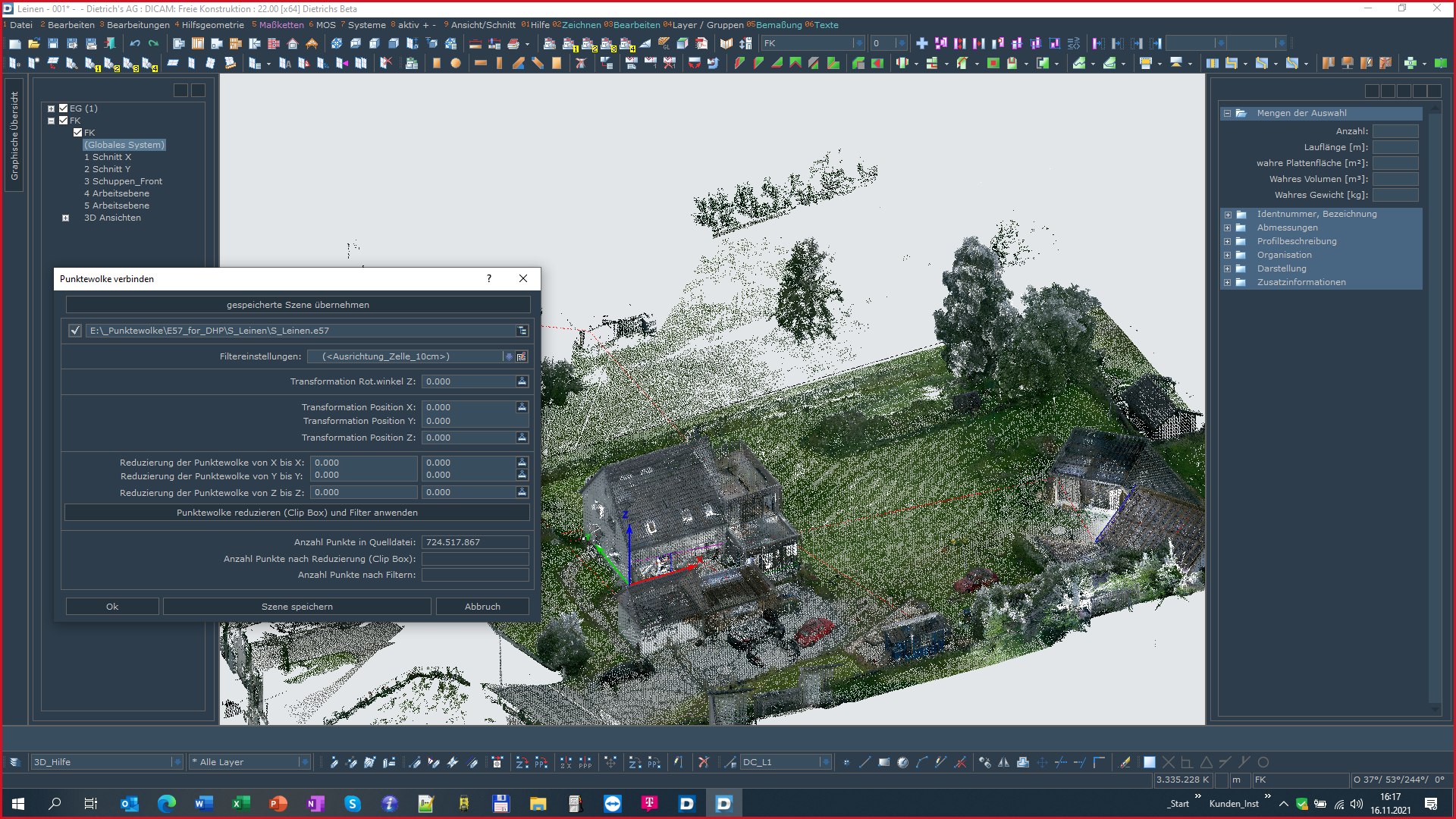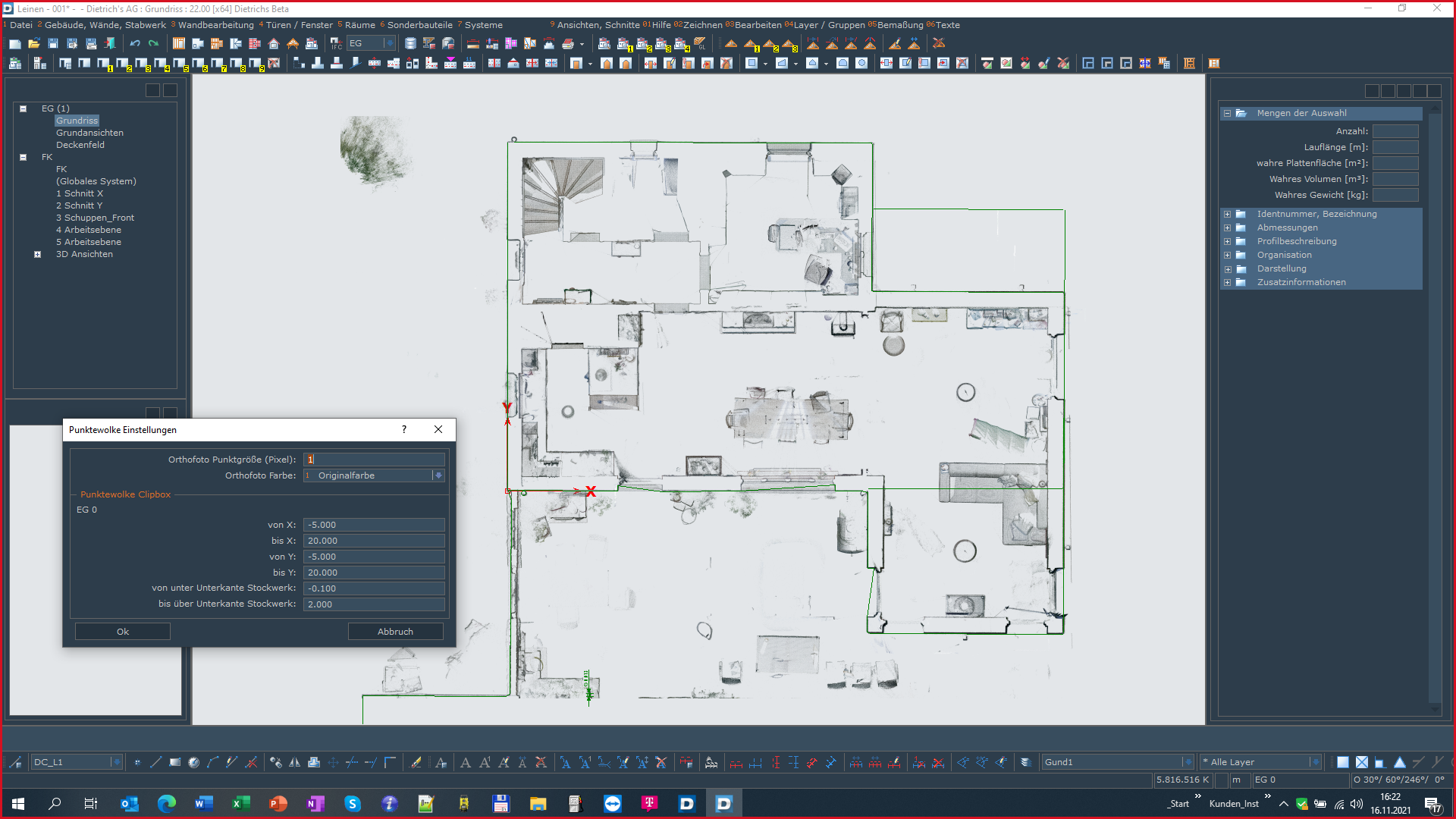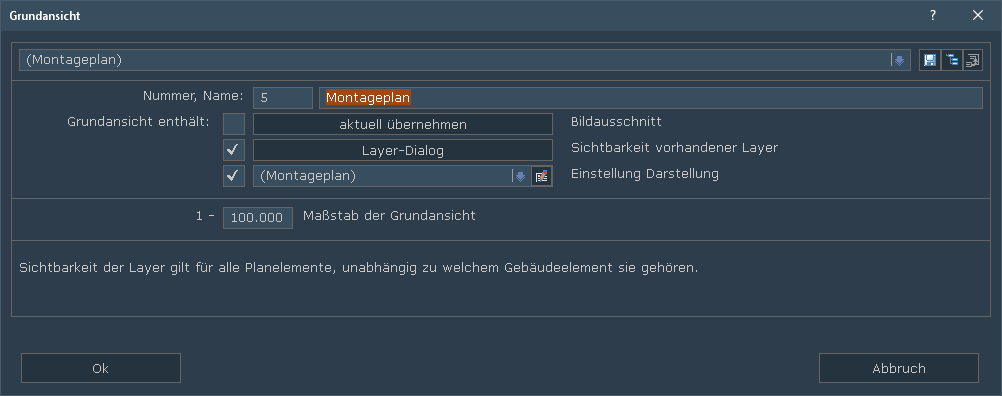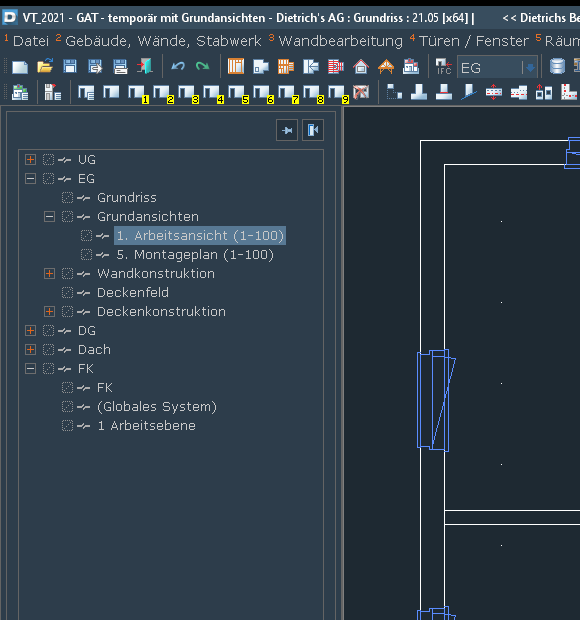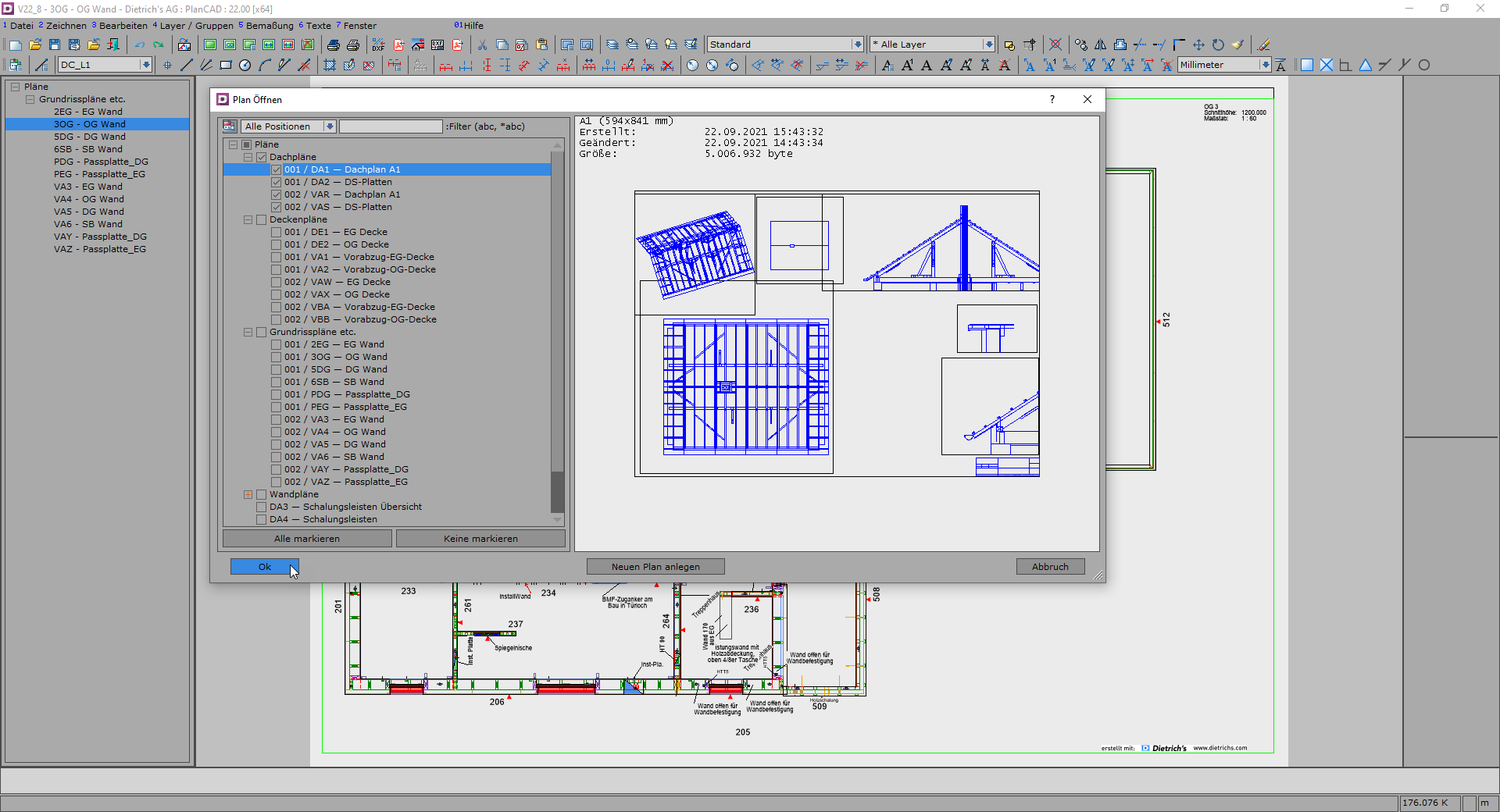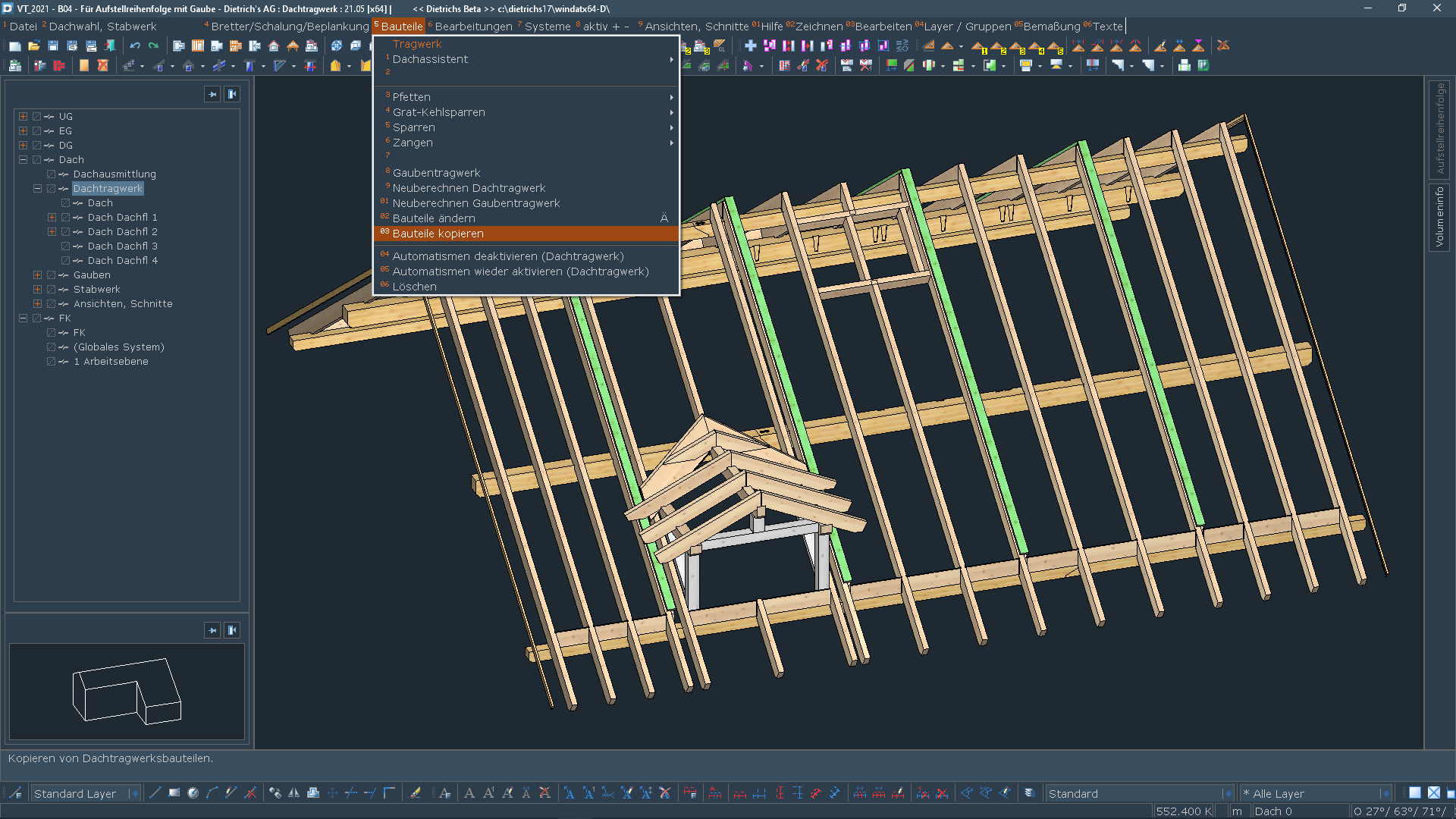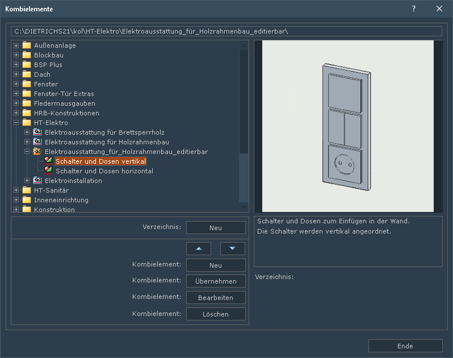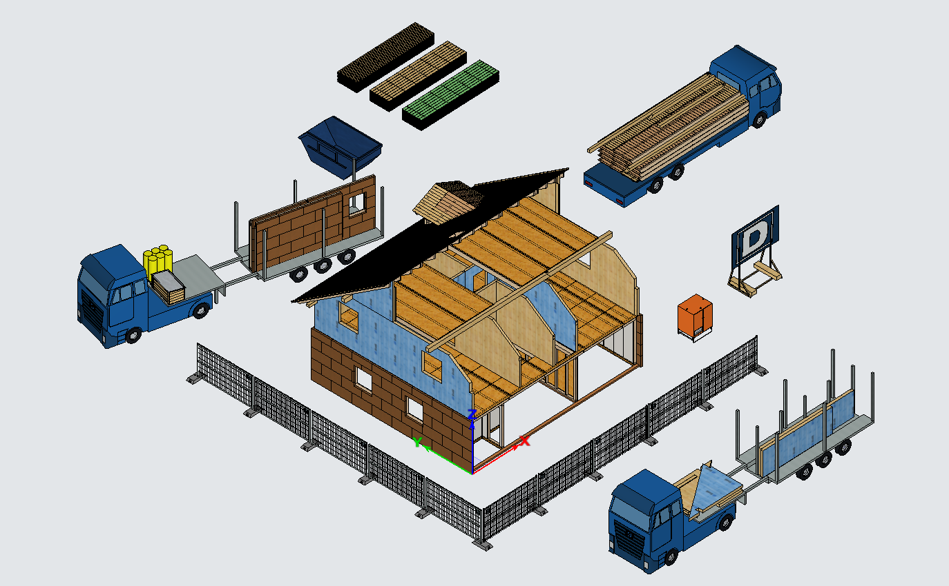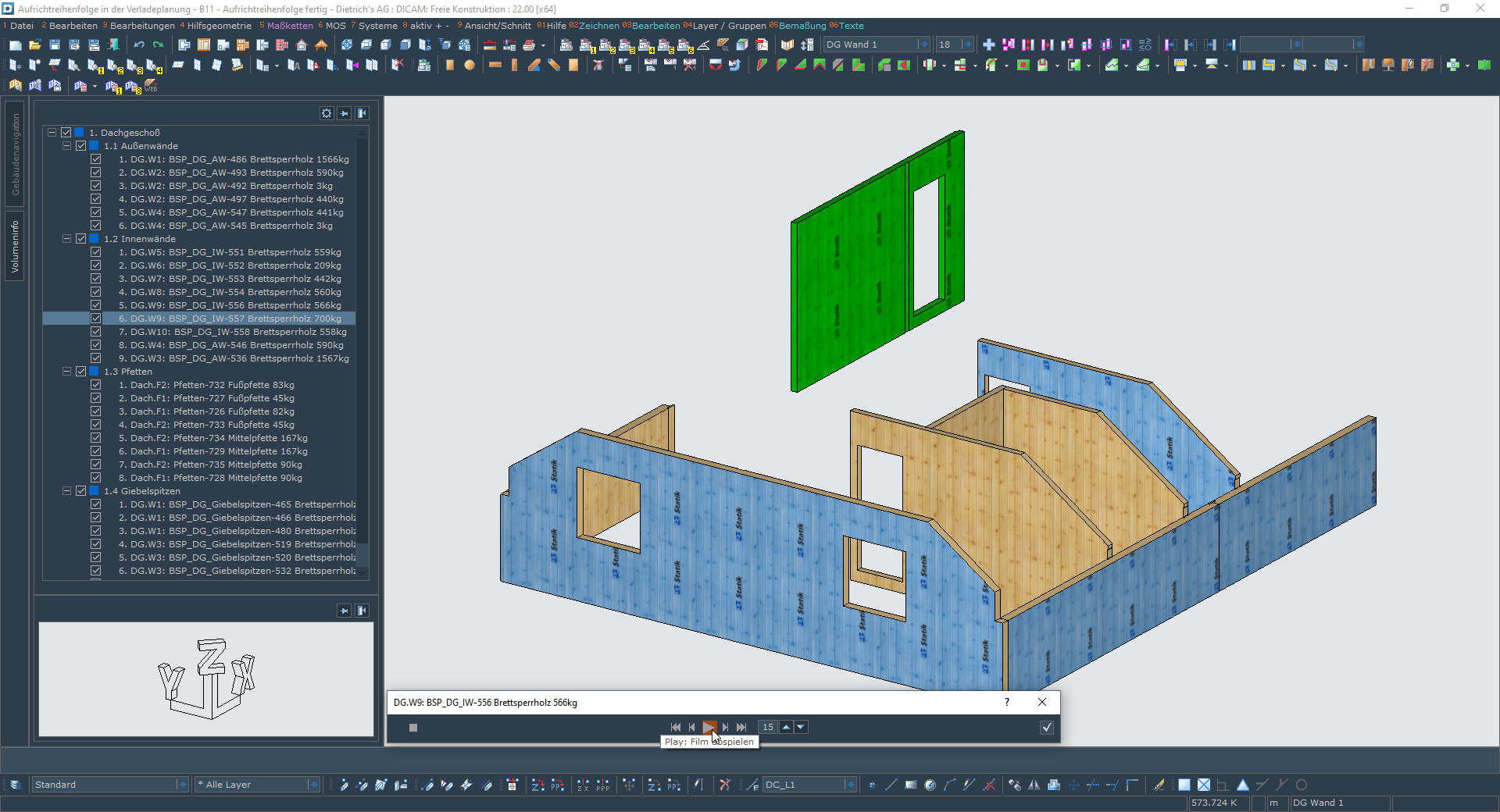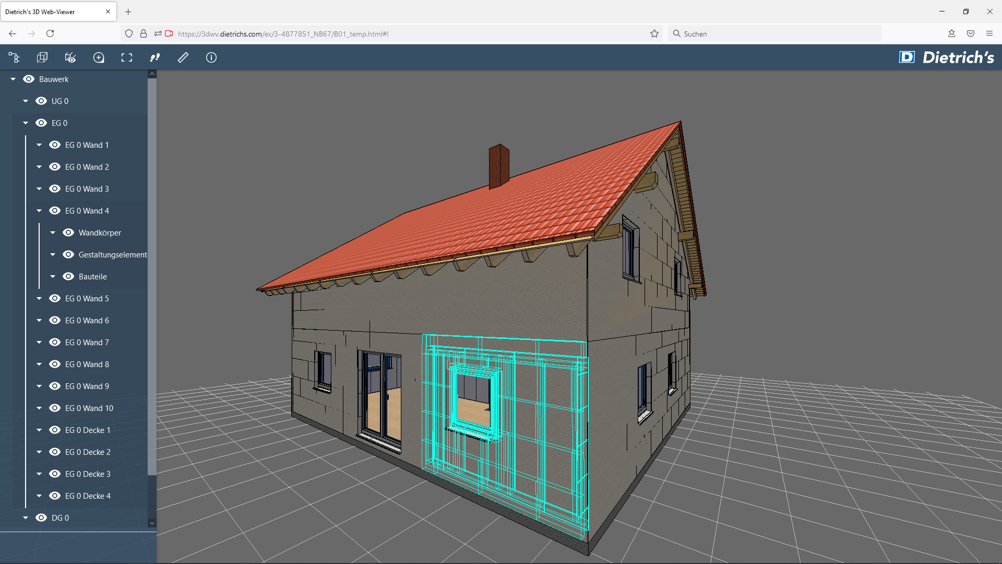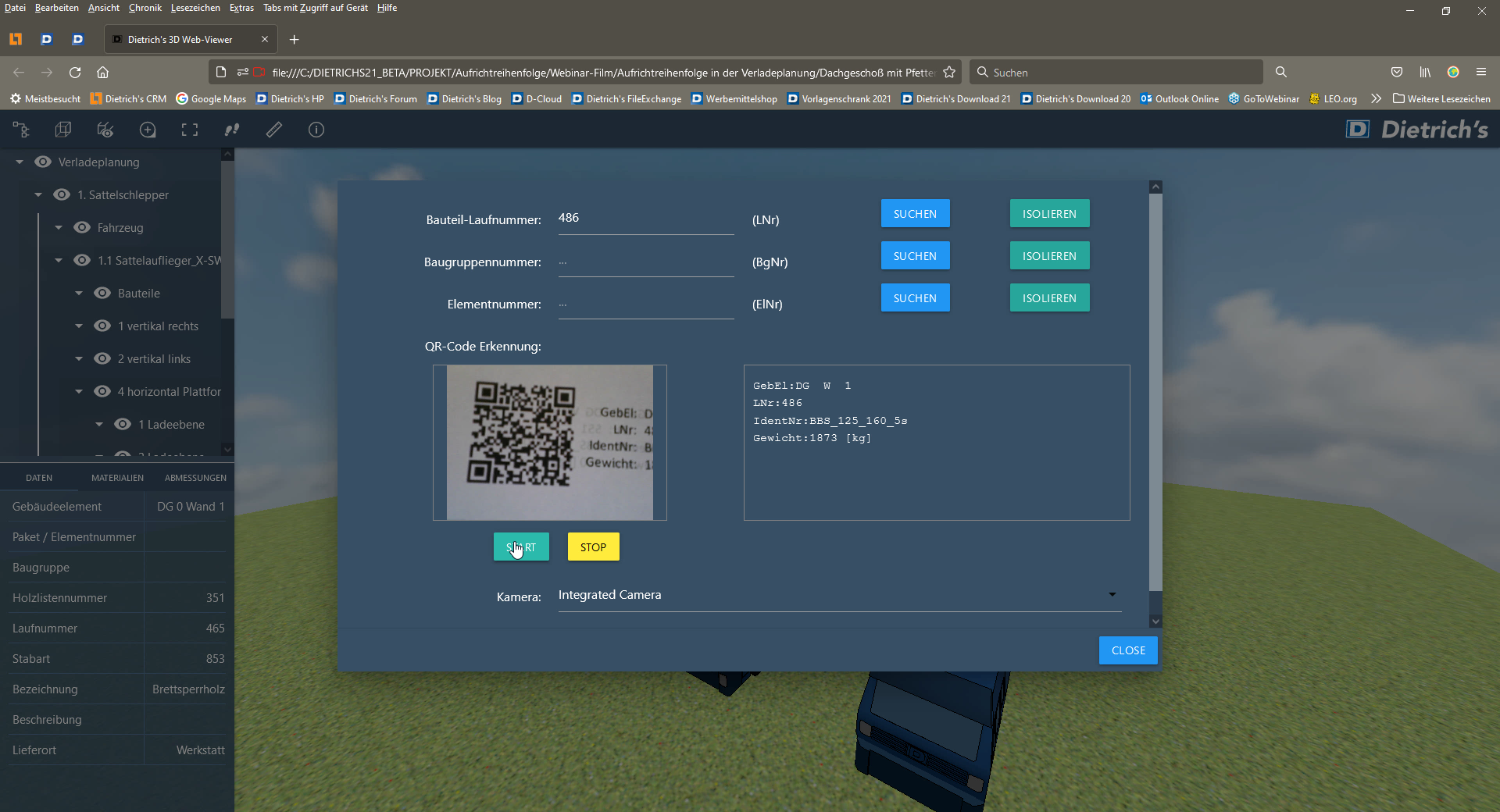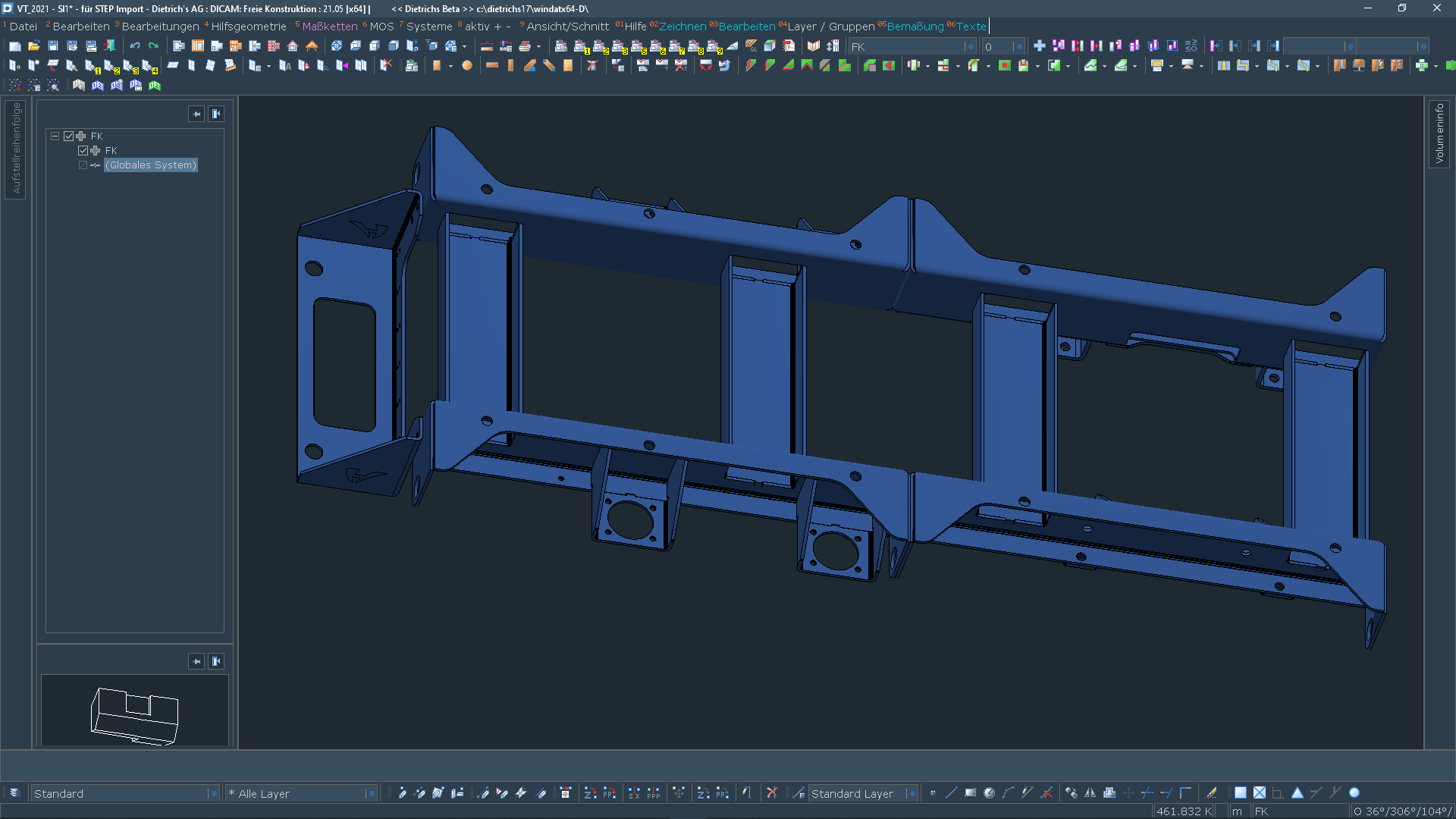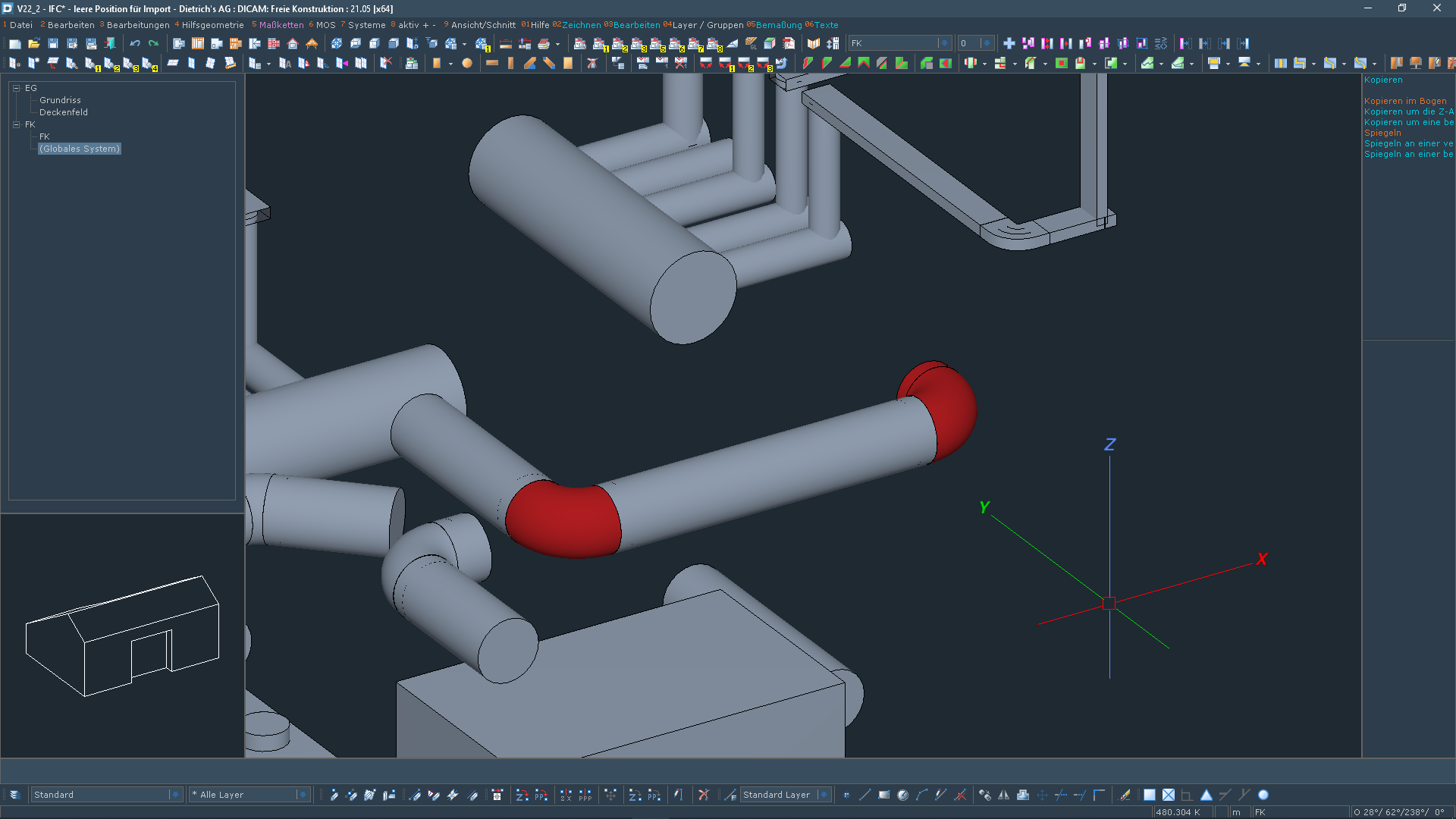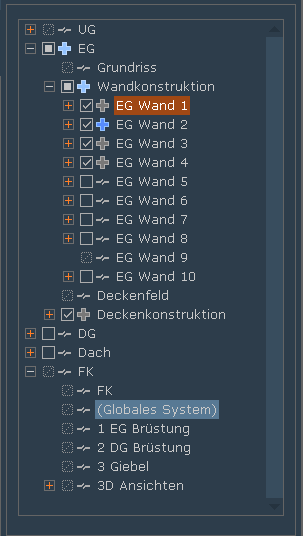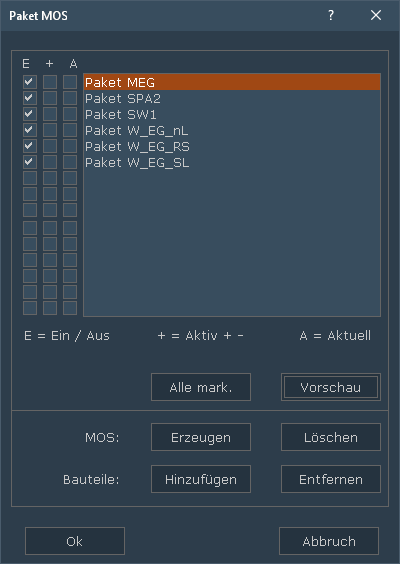Dietrich's 3D CAD/CAM wersja 22
Kluczowe nowości w skrócie.
Współczesne budownictwo drewniane jest bardziej nowoczesne niż kiedykolwiek. W nowej wersji 22 uwzględniliśmy ten trend i jego rosnące wymagania. Technologia Dietrich’s 3D CAD/CAM to optymalne narzędzia cyfrowe dla budownictwa drewnianego.
Planowanie - Projektowanie - Wymiarowanie - Produkcja
Co oferuje nowa wersja programu?
Aktualizacja programu oferuje korzyści w kilku aspektach. Pierwszy z nich, i najbardziej oczywisty, to nowe lub udoskonalone funkcje programu: gruntownie przebudowana procedura cofnij/powtórz, widoki robocze, okna dokujące i wiele innych. Nowym kierunkiem są usługi związane z opieką techniczną w postaci możliwości geolokalizacji przy wyznaczaniu obciążeń dla DC-Statik oraz D-Chmura, czyli publikowanie modeli HTML w chmurze.
Oczywiście nie może zabraknąć całkowicie nowych modułów. Plan montażu determinuje kolejność montażu, załadunku i produkcji prefabrykatów. Wyniki pomiarów skanowania laserowego w postaci chmury punktów można importować bezpośrednio. Obie technologie to prawdziwe innowacje, bez których już niedługo nie będzie można sobie wyobrazić projektów konstrukcji drewnianych.
Projektowanie
Import - chmura punktów - nowy moduł
W przypadku renowacji lub rozbudowy obiektów już istniejących, konieczna jest inwentaryzacja obiektu. Zakres inwentaryzacji czasami bywa bardzo szeroki. W takim przypadku można rozważyć zastosowanie nowoczesnych technik pomiaru opartych o skanowanie laserowe. Rezultatem takich pomiarów jest olbrzymia ilość danych w postaci tzw. chmury punktów. Dane w takiej formie można importować bezpośrednio do środowiska projektowego Dietrich’s. Na ich podstawie zostanie oparty proces projektowania konstrukcji.
Sprawne zarządzanie danymi mierzonymi w gigabajtach (GB) wymaga zastosowania kilku technik. Jedną z nich jest redukcja gęstości skanów. Polega ona na określeniu wymiarów sześcianu, do którego są redukowane punkty skanu. W efekcie otrzymujemy jeden punkt zastępczy. Druga metoda polega na wydzieleniu mniejszych przestrzeni z punktami tzw. CLIP BOX’ów. W tym przypadku ograniczamy dane do obszaru zainteresowań. Możliwe jest zapisanie specjalnych scen z w/w ustawieniami. W ten sposób można szybko dostosować obszar roboczy oraz opracowane dane pomiarowe.
Dane pomiarowe ze skanowania laserowego wczytywane są do programu na bazie standardowego formatu danych *.e57. Dlatego nie ma potrzeby stosowania żadnego dodatkowego oprogramowania do przetwarzania danych. Każde dostępne urządzenie na rynku obsługuje ten format.
Widoki robocze
Rzut kondygnacji to widok/rysunek wykorzystywany do wielu zadań i zastosowań. Często wymagane są przeciwstawne lub wykluczające się informacje. Aby sprostać tak zróżnicowanym oczekiwaniom pojawiła się nowa funkcjonalność w programie - widok roboczy. Widok roboczy bazuje na widoku kondygnacji, zawiera elementy dodatkowe w postaci geometrii 2D. Jest w pełni konfigurowalny w zakresie trybu prezentacji oraz widocznych warstw rysunkowych. Widok roboczy może być zbudowany z innych widoków roboczych. Można go wydrukować, a zakres dostępnych opcji drukowania jest mocno uproszczony, jak w przypadku rysunek - zrzut z ekranu.
Wszystkie elementy rysunkowe 2D: linie, koła, itp., opisy tekstowe i linie wymiarowe są przypisane bezpośrednio do widoku roboczego, w którym powstały. Mechanizm warstw rysunkowych nie ma tutaj bezpośredniego znaczenia, ponieważ w/w elementy są przypisane do widoku roboczego, a nie do warstw rysunkowych. To rozwiązanie daje możliwość łatwego kreowania zawartości widoku roboczego dostosowanego do założonego celu. Mechanizm warstw rysunkowych ma pośrednie znacznie i ujawnia się on na etapie dokumentacji rysunkowej. Elementy rysunkowe 2D przypisane do widoku roboczego są również przypisane do warstwy rysunkowej (aktywnej w momencie ich wstawiania).
Widoki robocze dają możliwość przygotowania kompletnych widoków dla rysunków o różnych zawartościach np. umeblowanie, schemat instalacji elektrycznej, kotwienie ścian, itp. Widoki nadają się do bezpośredniego wydruku i nie wymagają dodatkowych czynności w zakresie edycji treści rysunkowej. Stara metoda wymagała ingerencji w układ warstw rysunkowych.
Parametry widoków roboczych można zapisać do zewnętrznego pliku ustawień. Można również zapisać szablon obiektu z predefiniowanymi widokami roboczymi. Niektóre z nich będą puste i będą wymagały uzupełnienia, ale można potraktować to jako listę rysunków do zrobienia.
Zarządzanie dokumentacją rysunkową
Ilość rysunków związana z projektem może być bardzo duża. Wyszukiwanie tego właściwego bywa żmudne i uciążliwe. Dlatego zostały dodane opcje filtrowania rysunków w celu usprawnienia tego zadania. Za pomocą filtra można wyszukiwać odpowiednie rysunki, używając ich opisu w info-rysunek. Dozwolone jest stosowanie wieloznacznika w nazwie np. *ściana*. W efekcie działania zostanie wyświetlona lista rysunków zawierających słowo ściana w info-element.
Standardowa lista rysunków została zastąpiona strukturą drzewiastą, bardziej przejrzystą i przyjazną. Dodatkowo została podzielona na kategorie i podkategorie. Ten układ jest widoczny przy tworzeniu, otwieraniu i usuwaniu rysunków. Jeśli rysunek jest powiązany z określonym obiektem, jego numer może być prezentowany jako przedrostek do nazwy i opisu pliku. Przyjęte rozwiązanie zostało zapożyczone z modułu zarządzania projektami. Kontrolę włączania/wyłączania informacji o obiekcie przypisano do ikonki domku w lewym górnym narożniku.
Numer rysunku, czyli nazwa pliku rysunku może teraz składać się z dowolnej ilości znaków. W tym celu można stosować cyfry i litery. Dozwolone jest również stosowanie spacji między znakami. Stary system oparty na sztywnym układzie trzech znaków i pięciu znakach podkreślenia np. _____003.plf przeszedł do lamusa.
Przy generowaniu rysunków z modelu 3D można wprowadzić określoną frazę do nazwy pliku rysunku. Jeżeli generowanych będzie kilka tego samego typu rysunków, program uwzględni podaną frazę i doda kolejny numer rysunku np. rzut kondygnacji - 001.plf, rzut kondygnacji - 002.plf.
Konstrukcja dachu - kopiowanie elementów
Narzędzia do projektowania dachów są bardzo wydajne i efektywne. Powiązanie rozwiązania połaci z położeniem i cechami elementów więźby dachowej, umożliwia szybkie dostosowanie konstrukcji do zmian w geometrii połaci dachowych. Relacyjne obróbki między elementami konstrukcji gwarantują obecność obróbek i połączeń we właściwych miejscach. Aby jeszcze bardziej poprawić ergonomię i wygodę użytkowników została wprowadzona nowa opcja umożliwiająca kopiowanie elementów konstrukcji więźby dachowej. Nie trzeba sprawdzać parametrów płatwi lub krokwi. Nie trzeba tworzyć dodatkowych ustawień na bazie istniejących elementów. Wystarczy wybrać element o właściwych cechach i skopiować na dowolną połać. Wszystkie kopiowane elementy, w miejscu docelowym pełnią swoje funkcje zgodnie z ich przeznaczeniem, generując interakcje z elementami sąsiednimi. Kopiowanie ma charakter interaktywny.
Jeżeli kopiowany element więźby zawiera obróbki wykonane specjalnie przez użytkownika np. wiercenia, odcięcie to obróbki i ich parametry zostaną zachowane na skopiowanych elementach.
Kombi-bloki - wczytanie i przeliczenie
System kombi-bloków stał się jednym z kluczowych narzędzi projektowania. Jest ono wszechstronne i bardzo uniwersalne. Problem pojawia się w przypadku konieczności modyfikacji kombi-bloku i aktualizacji tych kombi-bloków istniejących w modelu.
Kombi-bloki typu okna/drzwi/wnęki wymagały edycji elementów stolarki i wczytania nowego zmodyfikowanego kombi-bloku. Jeżeli zakres zmiennych nie uległ zmianie, wartości są przejmowane przez nowy kombi-blok. Nie jest wymagana ponowna definicja wartości. W przypadku innych typów kombi-bloków zachodziła konieczność ich usunięcia i wstawienia w to samo miejsce nowych zmodyfikowanych kombi-bloków.
Nowa funkcja wczytaj/przelicz umożliwia aktualizację kombi-bloków po ich modyfikacji. Działanie nowej funkcji polega na wyszukaniu nowego kombi-bloku po nazwie i lokalizacji starego. Przejęcie wartości zmiennych, obiektów i punktów pomocniczych i wstawienie z tymi parametrami nowego kombi-bloku. Funkcję można stosować masowo dla wielu kombi-bloków równocześnie.
Zastosowanie nowej funkcji wczytaj/przelicz daje duże oszczędności czasu przy modyfikacji istniejących kombi-bloków. Daje gwarancję zachowania położenia i parametrów kombi-bloków.
Funkcja ma zastosowanie przy procesie tworzenia i modyfikacji nowych kombi-bloków. Nie ma konieczności wstawiania nowego kombi-bloku przy każdej zmianie, wystarczy go wczytać i przeliczyć.

Planowanie
Plan montażu - nowy moduł
W procesie realizacji obiektów budowlanych, etapy takie jak logistyka i montaż konstrukcji odgrywają istotną rolę decydującą o powodzeniu. Optymalnie zaplanowane fazy produkcyjne, terminowe dostawy i szybki sprawny montaż mogą w dużej mierze wpłynąć na opłacalność inwestycji. Wersja V21. dała możliwość organizacji załadunku prefabrykatów dzięki modułowi systemu załadunku. Plan montażu to nowy moduł idealny do planowania kolejności produkcji oraz montażu elementów na budowie.
Plan montażu ma szerokie zastosowanie. Plan montażu można stosować samodzielnie jako metodę optymalizacji procesu budowy konstrukcji. Najlepszym rozwiązaniem jest połączenie planu montażu z systemem załadunku i transportu prefabrykatów na plac budowy. Plan montażu ma istotne znaczenie z punktu widzenia organizacji produkcji. Na bazie planu montażu ustalana jest kolejności produkcji prefabrykatów.
Do planu montażu można przypisać obiekty, które tworzą zbiory jednostkowe. Takim obiektem może być pojedynczy obiekt jak płatew, ale również całe zbiory elementów jak panele ścienne, stropowe, dachowe, a nawet całe ściany, stropy, dachy. Mechanizm doboru elementów do planu montażu jest zbieżny z systemem załadunku. W planie montażu można mieszać ze sobą zarówno zbiory elementów, jak i elementy pojedyncze. Rolą oprogramowania jest dopilnowanie tego, aby element raz przypisany do zbioru nie mógł być traktowany jako element pojedynczy.
Plan montażu można automatycznie przenosić wraz z modelem do systemu załadunku. Realizacja załadunku w oparciu o plan montażu to świetne rozwiązanie. System automatycznie proponuje kolejne pozycje z planu montażu do umieszczenia na wybranym poziomie załadunku. Ze względu na zależność między możliwościami transportowymi a kolejnością montażu, istnieje możliwość edycji planu montażu z poziomu systemu załadunku. Dostępne są te same narzędzia.
Animacja procesu montażu to narzędzie do weryfikacji i kontroli poprawności przyjętej kolejności montażu elementów. Animacja prezentuje proces montażu, element po elemencie. Można kontrolować tempo animacji, można ją zatrzymać lub przesunąć o jeden, dwa elementy wstecz lub do przodu. Elementy wstawiane w danym momencie są wyróżnione w modelu lub na pojazdach, w zależności od modułu w jakim została uruchomiona animacja. Dlatego możliwa jest wizualna weryfikacja procesu rozładunku pojazdów i poprawności montażu.
Plan montażu można przygotować w formie listy, zestawienia w formie tekstowej (*.txt), sformatowanego pliku (*csv) lub arkusza kalkulacyjnego (*.xls). Zakres zapisanych informacji oraz struktura oparta o sekcje podlega kontroli. W przypadku modułu załadunek, zakres informacji jest powiększony o pojazdy, typ załadunku oraz poziom załadunku elementów.
Jeżeli model konstrukcji posiada opracowany plan montażu, wówczas jego eksport do formatu HTML zawiera dodatkowe opcje. Nowością jest wprowadzenie animacji procesu montażu obiektu opartej o plan montażu. Możliwe jest kontrolowanie szybkości animacji w zakresie od x1 do x8. Możliwe jest jej zatrzymanie w dowolnym momencie, przesunięcie do przodu lub do tyłu. To świetne rozwiązanie dla ekip montażowych.
Komunikacja cyfrowa
Modele HTML - przeglądarka
Modele HTML stały się istotnym elementem składowym projektów. Z każdą kolejną wersją programu możliwości i zakres danych dostępnych w takim modelu jest coraz większy. Nowe możliwości związane z modułami: plan montażu i załadunku otrzymały nowoczesną prezentację w postaci dynamicznych animacji.
Model w tym formacie można przeglądać za pomocą zwykłej przeglądarki internetowej na dowolnym urządzeniu - od komputera i tabletu po smartfon. Ta funkcjonalność jest znana z poprzedniej wersji programu. Nowością jest wprowadzenie animacji procesu rozładunku i montażu obiektu opartej o plan montażu. Widoczne są pojazdy, pobieranie elementów z samochodów oraz lokowanie ich w konstrukcji.
Modele HTML - usługa D-Chmura
Modele HTML ułatwiają komunikację z klientem oraz partnerami biznesowymi. Bywają również wykorzystywane wewnętrzne w obrębie jednej firmy. Ze względu na ograniczenia wynikające z bezpieczeństwa, wiele programów oraz aplikacji pocztowych blokuje możliwość dodania lub pobrania i otwarcia załącznika pocztowego w formacie HTML.. Urządzenia firmy Apple, w szczególność iPhone'y uniemożliwiają uruchamianie plików HTML lokalnie na urządzeniu.
Dietrich's oferuje proste i szybkie rozwiązanie tego problemu : usługa chmurowa D-Chmura. Za jej pomocą można załadować i opublikować modele zapisane w formacie HTML. Ze względów bezpieczeństwa, D-Chmura obsługuje jedynie pliki HTML wygenerowane przez aktualną wersję Dietrich’s 3D CAD/CAM.
Jeżeli planowane jest wykorzystanie pliku HTML przez dłuższy okres, zaleca się pobrać taki plik lokalnie na urządzenie. W tym celu należy uruchomić przeglądarkę z modelem HTML, a następnie zapisać stronę.
Modele HTML - wyszukiwarka QR-kodów
Przeglądarka modeli HTML została wyposażona w mechanizm czytania QR kodów. W ten sposób można szybko i automatycznie odczytać informacje zawarte w zeskanowanym kodzie. To rozwiązanie bardzo ułatwia pozyskanie informacji o obiekcie.
Do wykorzystania opcji z QR kodami niezbędna jest kamera lub inne urządzenia optyczne do skanowania QR kodu. Za pomocą przycisku START uruchamiane jest urządzenie optyczne, następnie należy zeskanować kod. Jeżeli proces przebiegnie poprawnie, informacje o elemencie zostaną wyświetlone w oknie obok podglądu z kamery. Jeżeli zawarte informacje spełnią warunki wyszukiwania, automatycznie pojawią się w polach wyszukiwania. Z tego powodu można użyć opcji wyszukaj lub izoluj.
Import/eksport - STEP/IGES - nowy moduł
Komunikacja z różnymi systemami CAD/CAM wymaga dodatkowych interfejsów komunikacyjnych. Programy projektowe stosowane w projektowaniu i produkcji konstrukcji i komponentów stalowych wykorzystują powszechnie formaty STP i IGES. Fragmenty konstrukcji, okucia lub inne obiekty zapisane w w/w formatach można importować do środowiska projektowego Dietrich’s. Mogą być wykorzystywane do pozycjonowania, generowania obróbek maszynowych lub wizualizacji. Proces wymiany danych jest dwukierunkowy. Elementy metalowe na różnych etapach zaawansowania można zapisac do formatów STP i IGES w celu ich dopracowania i wyprodukowania na np. wypalarkach laserowych.
Obiekty powłokowe - IFC/SAT
Niektóre produkty są wytwarzane z bardzo cienkich materiałów lub grubość ich ścianki jest bardzo mała w stosunku do ich wymiarów np. rury i kształtki dla systemów wentylacyjnych. W takim przypadku zastosowanie powłok do opisu obiektu jest bardzo wygodne i powszechnie stosowane. Brak lub nierozpoznawanie elementów stwarzało pewne trudności. Z tego powodu został zaimplementowany nowy rodzaj obiektów 3D - obiekty powłokowe. Nie można tworzyć ich w Dietrich’s 3D CAD/CAM, ale można je importować z innych systemów CAD. Obiekty opisane za pomocą niezamkniętych powierzchni są opisane za pomocą powłok. Obiekty powłokowe powstają w wyniku importu modeli 3D z innych systemów CAD:
- Obiekty powłokowe są importowane z modeli zapisanych w formatach IFC lub SAT
- Obiekty powłokowe to takie, które nie tworzą zamkniętych obszarów np. rury, kanały systemów wentylacyjnych
- Jeżeli obiekt “bryłowy” posiada wady w definicji, np. powierzchnie zewnętrzne nie tworzą zamkniętej przestrzeni, powstają obiekty powłokowe - częste przypadki
Obiekty powłokowe można zapisać do biblioteki i wykorzystać w kolejnych projektach:
- Obiekty opracowane przez producentów można pobrać i zapisać do biblioteki systemowej Dietrich’s
- Pozycje w bibliotece mogą składać się z wielu części. Mogą zawierać obiekty bryłowe, jak również obiekty powłokowe. W ten sposób obiekty z biblioteki można uzupełnić o obróbki maszynowe.
Ergonomia
Praca zdalna - nowy moduł
Zdalne środowisko pracy to rozwiązanie cieszące się coraz większą popularnością. Taki wymiar zatrudnienia daje wiele korzyści, między innymi możliwość łatwiejszego kontrolowania i administrowania stacjami roboczymi, na których pracownicy pracują zdalnie, a nie bezpośrednio. Środowisko projektowe może być instalowane na wydajnych, szybkich i bezpiecznych serwerach. Projektanci mają do nich dostęp za pomocą zdalnego środowiska. Kluczowe terminy dla działu IT to zdalny pulpit, wirtualny serwer, itp.
Dostępne narzędzia do pracy zdalnej powodują duże zmiany w trybie pracy i zachowaniu myszki komputerowej. Zapanowanie nad jej działaniem bywa trudne lub w niektórych przypadkach wręcz niemożliwe. Problemy się potęgują w przypadku programów projektowych CAD, które wymagają precyzyjnego i szybkiego działania myszy. Moduł D-Praca zdalna umożliwia softwarowo na wyeliminowanie wszystkich niedogodności, wynikających z pracy za pomocą zdalnego pulpitu. Moduł D-Praca zdalna nie jest narzędziem typu zdalny pulpit np. Teamviewer, AnyDesk, itp.
Okna dokujące
Elastyczne kształtowanie interfejsu programu to jedna z bardziej pożądanych i cenionych cech programów przez użytkowników. Możliwość dopasowania ilość, lokalizacji okien informacyjnych to funkcjonalność nowego rozwiązania wprowadzonego do programu.
Nowe okna dokowane to: struktura modelu, info-element i system orientacji. Można je swobodnie pozycjonować na ekranie monitora lub monitorów. Dzięki temu można mieć stały dostęp do potrzebnych informacji, szybko nawigować po modelu i dokonywać modyfikacji. Okna dokowane można zminimalizować lub wyłączać, gdy potrzebna jest większa przestrzeń dla okna graficznego. Okno dokowane można swobodnie lokować na ekranie. W tym celu należy “oddokować” zadokowane okno za pomocą ikony dokowania i umieścić w dowolnym miejscu np. na drugim ekranie.
Okno info-element
Nowe okno dokowane - info-element, zawiera wszystkie kluczowe informacje o aktywnym lub aktywnych obiektach. Jest ono dostępne we wszystkich modułach projektowych konstrukcji: ścian, stropu, dachu, wiązarów i D-CAM. Okno dokowane - info-element można włączyć/wyłączyć. Okno można dokować z lewej lub prawej strony okna graficznego lub umieścić swobodnie w oknie graficznym, ewentualnie na drugim ekranie. Informacje są pogrupowane i zawarte w sześciu zakładkach: ilość/długość/powierzchnia, NrE/przeznaczenia, profil, MOS/NrS/NrD, prezentacja oraz dodatkowe informacje.
W przypadku wyboru jednego elementu informacje mają jednoznaczny charakter. Wybór wielokrotny elementów o zróżnicowanych cechach spowoduje w niektórych polach pojawienie się wieloznacznika (***). Funkcja umożliwia szybkie określenie ilości, kubatury i powierzchni wyselekcjonowanych elementów, bez konieczności generowania zestawienia materiałów. Nadaje się świetnie do wyszukiwania obiektów o różnych cechach w wybranej grupie. Funkcja w pewnym sensie zastępuje znaną komendę info-element.
Cofnij/ponów
W codziennej pracy funkcja cofnij i ponów to najszybsza i najczęściej wybierana metoda przywracania modelu do stanu przed/po popełnieniu błędu lub niechcianej operacji. Mechanizm cofania/przywracania modelu oparty był na prostym, bezpiecznym mechanizmie zapisu modelu w kilku wersjach. Zapis całego modelu oraz zapis operacji jego przywracania zajmował bardzo dużo pamięci. Mocno to ograniczało dozwoloną liczbę kroków wstecz. W przypadku bardzo dużych modeli w zasadzie eliminowało możliwość cofania. Została wprowadzona nowa, bardziej wydajna i mniej pamięciochłonna strategia działania. Nowa strategia kontroluje działanie kombi-bloków, obiektów 3D oraz elementów rysunkowych 2D. Możliwe jest znaczące zwiększenie ilości kroków cofania bez utraty szybkości działania programu.
Okno struktura modelu
Okno struktury modelu przeszło znaczącą modyfikację, wprowadzono wiele nowoczesnych opcji. Nowe opcje dają możliwość podświetlania, ukrywania i aktywacji fragmentów lub części konstrukcji.
Okno struktura modelu jest dostępne we wszystkich modułach projektowych. Wybór za pomocą myszki dowolnej części konstrukcji skutkuje jej edycją i automatycznym uruchomieniem dedykowanego modułu. Nowością jest wprowadzenie podziału dachu na pojedyncze połacie. Modyfikacje okna struktura modelu sprawiły, że stało się ono centrum zarządzania i edycji modelu.
Przy poszczególnych pozycjach struktury modelu znajdują się pola zaznaczenia, które kontrolują ich widoczność. Działanie tej opcji kontroluje zarówno elementy modelu 3D, jak również elementy rysunkowe.
Dla każdego poziomu okno struktury modelu oferuje dodatkowe opcje dostępne z poziomu menu podręcznego wywołanego za pomocą prawego przycisku myszy. Dodatkowe opcje związane są z zarządzaniem MOS-konstrukcja: aktywacja, izolacja poprzez ukrycie pozostałych fragmentów konstrukcji i dodawanie elementów do wybranego MOS-konstrukcja.
Panele i pakiety
System zarządzania elementami w oparciu o MOS-panel i MOS-pakiet jest kluczowy z punktu widzenia organizacji projektu, produkcji i logistyki.
MOS-pakiet to uniwersalne narzędzie do grupowanie elementów o różnym pochodzeniu, lecz związanych z określonym etapem lub procesem produkcji lub logistyki. Możliwe jest grupowanie elementów wg etapów: produkcja CNC, dostawa,itp. Elementy pakietu mogą pochodzić z wielu części konstrukcji. Dozwolone jest grupowanie w pakiety elementów pochodzących z różnych ścian, stropów, dachów, itd.
MOS-panel to narzędzie do grupowania elementów o jednakowym pochodzeniu, stanowiących jedną całość funkcjonalną. Zwykle grupowane są elementy pochodzące z jednej części, fragmentu konstrukcji. Przynależność do MOS-panel jest istotna ze względu na generowanie dokumentacji rysunkowej. Za pomocą MOS-panel realizowana jest definicja prefabrykatów: panele stropowe, dachowe, ścienne. Jednostka MOS-panel jest tworzona automatycznie z poziomu narzędzi do panelizacji konstrukcji.